WEBとぴから直接店舗にネット予約できるようになりました。
ネット予約を使うにはユーザー登録と電話番号登録が必要です。
1.「ネット予約する」ボタンからスタート

電話番号登録をしてユーザーマイページにログインするとネット予約に対応している各店舗ページの下に上のボタンが表示されます。オレンジ色の「ネット予約する」をタップするとネット予約画面に進みます。
※女の子詳細ページの「ネット予約する」ボタンからはその女の子を指名した状態でネット予約手順が進みます。それ以外の店舗ページからは日時指定からスタートします。
2.日時を選択
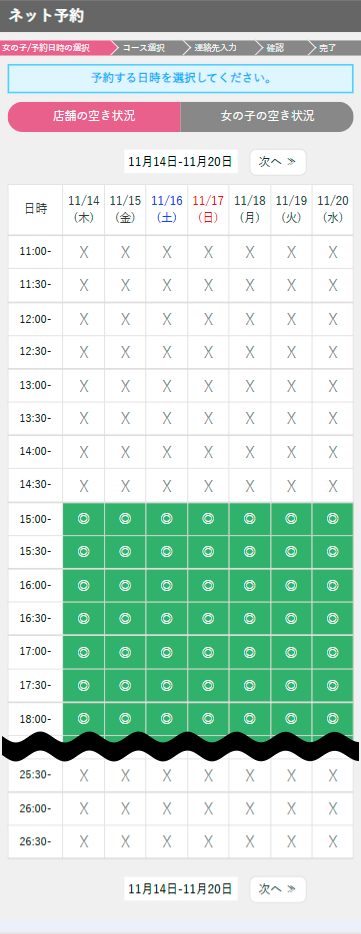
まず表示していたお店の利用できる日時が緑色になっているので利用する日時をタップします。
3.女の子を選択
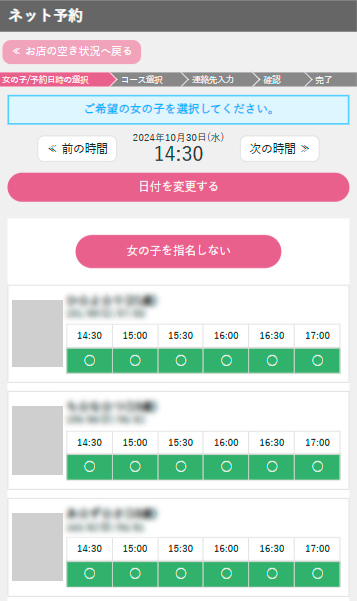
選択した時間に呼べる女の子が表示されます。
利用する女の子の欄の時刻か「女の子を指名しない」をタップします。
4.コースを選択
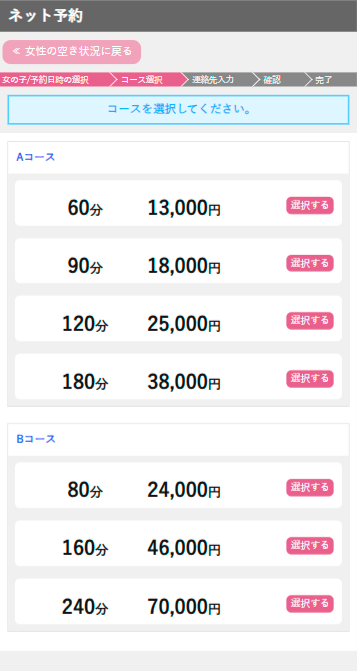
お店の指定したコース(利用時間)の選択画面になります。
利用するコースの「選択する」をタップします。
5.オプションを選択
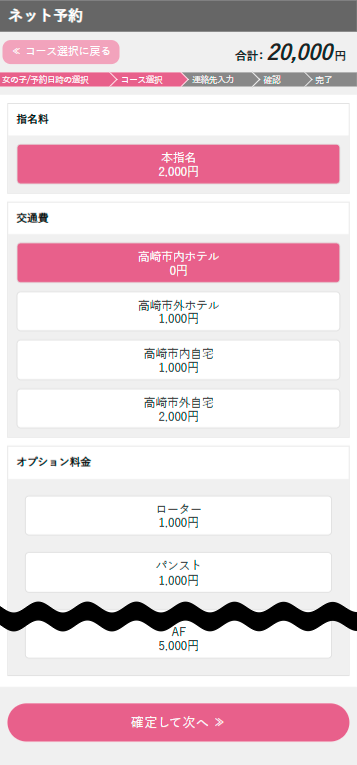
利用する場所やオプションを選択します。
※指名料などお店の設定した選択した選択済み項目のある場合があります。
選択が済んだら下の「確定して次へ」をタップします。
6.連絡先等の入力
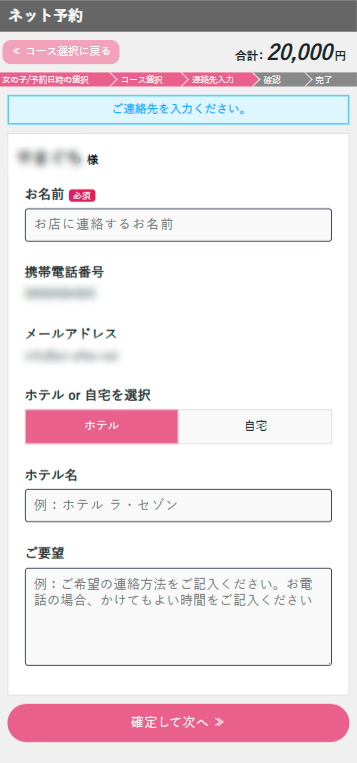
まず「お名前」を入力します。
携帯電話番号とメールアドレスはユーザー登録されているものとなります。
利用場所をホテルか自宅を選択し、ホテル名か住所を入力します。
「ご要望」の欄にはご希望の連絡方法や電話の場合かけてもよい時間、その他ご質問などがあれば入力します。
入力が終わったら「確定して次へ」をタップします。
7.予約内容の確認
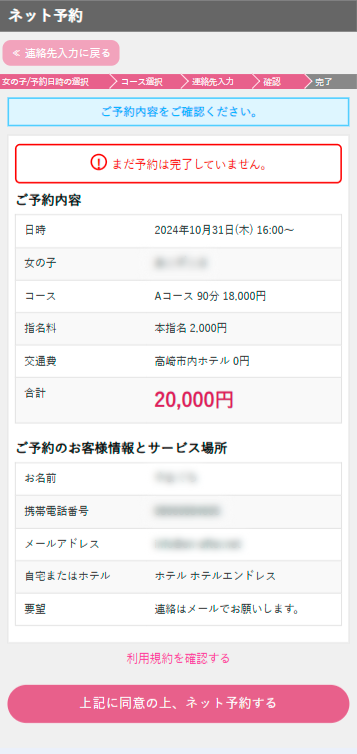
内容を確認して間違いなければ下の「上記に同意の上、ネット予約する」をタップします。
8.予約受付完了
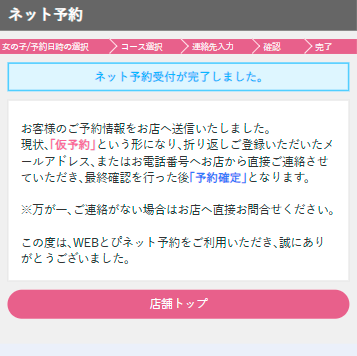
予約受付完了となりますが「仮予約」となります。
お店からの直接のご連絡をもって予約確定となりますのでご注意ください。
なお予約に関する連絡は基本的にメールや電話にて直接お店とやりとりとなります。
お店によってはチャットや通知でメッセージが届くこともあります。
ぜひ通知設定を行って受け取れるようにしてください。



